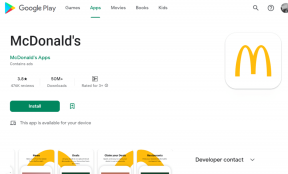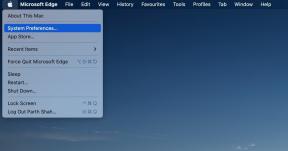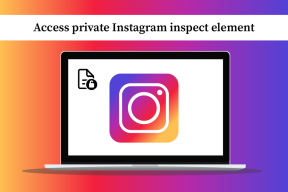Cómo eliminar información personal de los metadatos de archivos en Windows 11
Miscelánea / / April 05, 2023
Cuando crea un archivo en Windows 11, incrusta información personal en el archivo, lo que llamamos metadatos. Por lo tanto, cuando comparte un archivo, como un documento, un video o una imagen, estos metadatos se intercambian manualmente y se envían al otro dispositivo sin que usted sepa qué se está compartiendo. ¡Sin embargo, no te preocupes! Aquí se explica cómo eliminar información personal de los metadatos de archivos en Windows 11.

Quizás se pregunte, ¿para qué sirven los metadatos? Bueno, los metadatos que se transfieren junto con el archivo se usan para etiquetar, clasificar y comprender los datos. También ayuda a ordenar, ubicar o buscar un archivo en su computadora sin esfuerzo, especialmente cuando se trata de una gran cantidad de datos.
Antes de continuar con la eliminación de información, primero comprendamos qué tipos de información personal se guardan en los archivos que comparte.
Tipo de información personal guardada en archivos de Windows
Es posible que hayas visto que el el archivo de imagen/foto contiene información sobre el modelo de cámara utilizado para capturar la imagen, la lente, la configuración de apertura, el esquema de color, etc. Del mismo modo, según el tipo de archivo, los metadatos o el tipo de información personal difieren.

Los metadatos pueden contener el nombre del autor, el número de revisiones realizadas, el último usuario guardado, fechas de creación, último acceso, configuración de seguridad, tamaño, etc. Entonces, antes de compartir o subir un archivo a Internet, eliminando la ubicación y otra información es una buena práctica. Ahora, comprendamos cómo eliminar los metadatos de archivos y carpetas.
Cómo eliminar metadatos personales de archivos en Windows 11
Paso 1: Presione la tecla de Windows en su teclado, escriba Explorador de archivosy presione Entrar.

Paso 2: Navegar al archivo quieres compartir

Paso 3: Haga clic derecho en el archivo y seleccione la opción Propiedades.

Etapa 4: En la ventana de propiedades, vaya a la pestaña Detalles.

Paso 5: Haga clic en la opción 'Eliminar propiedades e información personal'.

Se abrirá una nueva ventana.
Paso 6: En la nueva ventana Eliminar propiedades, marque la opción 'Crear una copia con todas las propiedades posibles eliminadas'. Y haga clic en Aceptar.
Nota: En lugar de elegir todas las propiedades que desea eliminar, puede elegir la opción "Eliminar las siguientes propiedades de este archivo" y marcar los elementos de metadatos que desea eliminar del archivo.
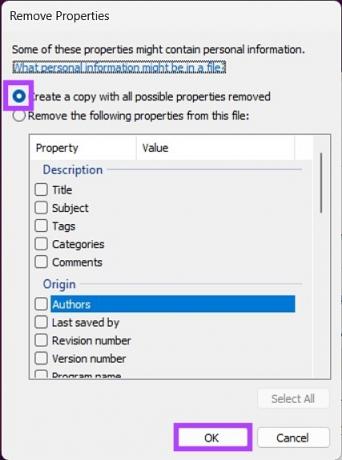
Paso 7: Finalmente, en la ventana de propiedades del archivo, haga clic en Aceptar.

Ahí tienes Siguiendo los pasos anteriores, ha eliminado los metadatos del archivo que deseaba compartir con otros.
Sin embargo, cuando estás compartir palabra, Excel o PowerPoint, Microsoft puede incluir otros datos, como complementos, revisiones, macros, etc. Entonces, si desea eliminar los metadatos, le recomendamos que continúe leyendo.
Cómo eliminar metadatos de archivos de Office
Para este método, necesitará aplicaciones de Microsoft Office. Una vez que la aplicación esté instalada en su computadora, siga los pasos a continuación.
Paso 1: Abra el documento que desea modificar desde la ubicación del archivo antes de compartirlo.

Paso 2: Vaya a Archivo desde el menú superior.

Paso 3: Haga clic en la pestaña Información en el panel izquierdo.

Etapa 4: En el panel derecho, haga clic en "Comprobar problemas" y seleccione Inspeccionar documento en el menú desplegable.
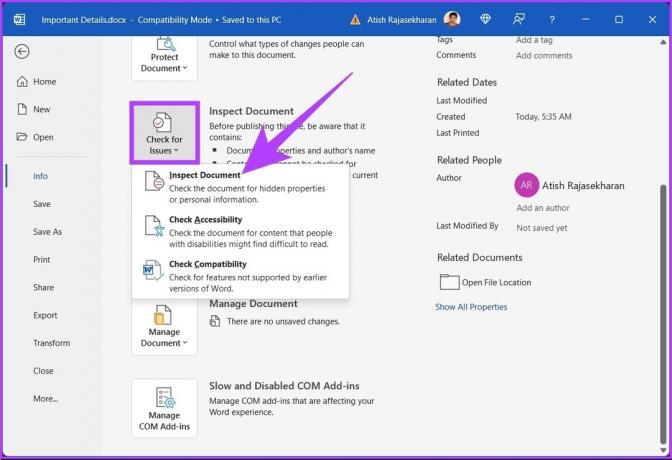
Paso 5: en la ventana del Inspector del documento, marque las opciones que desea inspeccionar y luego haga clic en Inspeccionar.
Nota: Las opciones pueden cambiar de una aplicación a otra.

Paso 6: Ahora, haga clic en el botón Eliminar todo para la información que desea eliminar del archivo.

Paso 7: Después de lo cual, haga clic en el botón Reinspeccionar.

Paso 8: Vuelva a hacer clic en el botón Inspeccionar.

Paso 9: Si el documento está limpio, haga clic en el botón Cerrar.
Nota: si desea eliminar más datos de información, puede repetir los pasos 6 y 7.

Ahí tienes Tú has satisfactoriamente información personal eliminada de los metadatos del archivo en Windows. Si tiene alguna pregunta, consulte la sección de preguntas frecuentes a continuación.
Preguntas frecuentes
La información personal se puede almacenar en una computadora de varias maneras, dependiendo de cómo se use. Algunas formas comunes en que la información personal se puede almacenar en una computadora son en un archivo o documento, correo electrónico, almacenamiento en la nube y cookies del navegador.
Ahora que sabe cómo eliminar información personal de los metadatos de archivos en Windows 11. Asegúrese de eliminar todos los metadatos antes de compartir los archivos. Los métodos y formas mencionados en este artículo son suficientes para eliminar los detalles no deseados de los archivos que comparte.